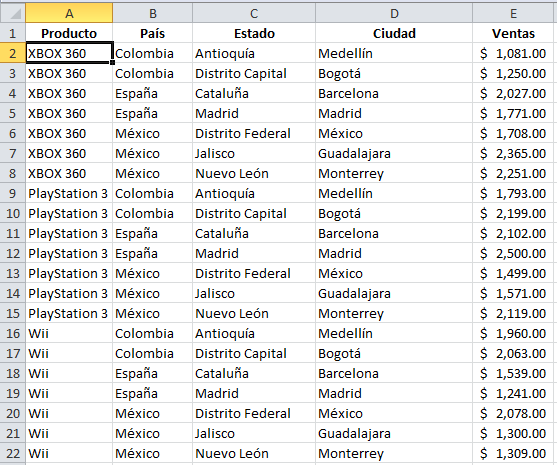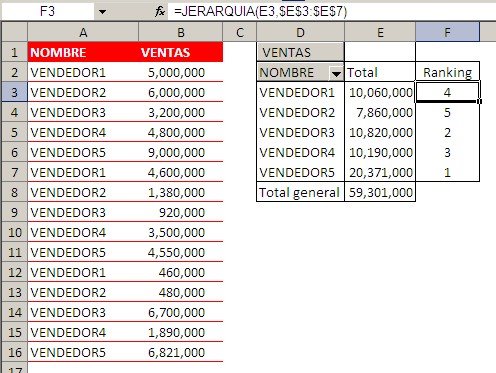¿No has sentido nunca la necesidad de manejar y analizar grandes cantidades de datos y no sabes cómo?
Las tablas dinámicas de Excel son una de las herramientas más potentes. Podrás girar las filas y las columnas para ver diferentes resúmenes de los datos de origen, y mostrar todos los detalles de tus áreas de interés.
Las Tablas Dinámicas son una forma alternativa de presentar o resumir los datos de una lista, es decir, una forma de ver los datos desde puntos de vista diferentes.
El nombre Tabla Dinámica se debe a que los encabezados de fila y columna de la lista pueden cambiar de posición y también pueden ser filtrados.
Con las Tablas Dinámicas también podremos preparar los datos para ser utilizados en la confección de gráficos.
La comprensión cabal de este tema se obtiene con la práctica y es así como se verá que es uno de los tópicos mas potentes de Excel, principalmente en las versiones mas recientes.
Empezaremos con un ejemplo:
¿Cuándo conviene utilizar un informe de tabla dinámica?
Cuando deseas comparar totales relacionados, sobre todo si tienes una lista larga de números para resumir y deseas realizar comparaciones distintas con cada número. En el informe que mostramos, puedes ver fácilmente cómo se comparan las ventas de golf del tercer trimestre en la celda F3 con las ventas de cualquier otro deporte o trimestre, o con los totales generales. Puesto que los informes de tabla dinámica son interactivos, puede cambiar la presentación de los datos para ver más detalles o calcular diferentes resúmenes, como recuentos o promedios.
¿Cómo se organizan los datos?
Cada columna o campo de los datos de origen se convierte en un campo de tabla dinámica que resume varias filas de información: En nuestro ejemplo, la columna Deporte se convierte en el campo Deporte y cada registro de Golf se resume en un sólo elemento Golf.
Un campo de datos, como Suma de ventas, proporciona los valores que van a resumirse. La celda F3 del informe anterior contiene la suma del valor Ventas de cada fila de los datos de origen para la cual la columna Deporte contiene Golf y la columna Trimestre contiene Trim3.
¿Te resulta complicado? No te preocupes. Poco a poco iremos descubriendo el secreto
EJERCICIO BÁSICO
Una empresa de exportación de máquinas agrícolas tiene la siguiente tabla donde figuran los datos del 1º trimestre del año.
a partir de ella se quiere crear una nueva tabla en la que se informe la cantidad de maquinarias exportadas y el detalle de cuantas se vendieron de cada una.
Para crear la tabla que nos responda a estas preguntas, nos ubicamos en cualquier celda de la tabla, luego vamos a la pestaña "insertar" panel "Tablas"

en el que pulsamos en "Tabla dinámica", al hacer esto aparece un menú en el que tenemos las opciones de "Gráfico dinámico" y "Tabla dinámica" , pulsaremos en este último como se puede ver

a continuación aparece el panel "Crear tabla dinámica"

en este caso el rango de la tabla base (tabla de partida) queda automáticamente seleccionado, incuyendo los rótulos, también seleccionamos "Nueva hoja de cálculo" y pulsamos en aceptar y automáticamente se crea la Hoja4 en la que se destacan:
Una nueva cinta de opciones denominada "Herramienta de tabla dinámica"

Un panel llamado "Lista de campos de tabla dinámica" que es una novedad de Excel 2007 y que tiene un rectángulo en la parte superior, donde se ubican los campos o rótulos de la tabla de origen, también hay cuatro rectángulos, en la parte inferior, denominados " Filtro de informe", "Rótulos de columna", "Rótulos de fila" y "Valores" donde irán apareciendo los rótulos de la tabla a medida que los seleccionemos en la parte suprior en forma de botones como el que se nuestra

Los botones se pueden arrastrar de un rectángulo a otro aunque los rótulos que tienen valores numéricos, siempre aparecen en rectángulo "Valores".

como se ve, hasta este momento, tiene las casillas de verificación de rótulos sin marcar , pues bien, es justamente seleccionar las casillas "MAQUINA" y "CANTIDAD" lo debemos hacer en el próximo paso

Observar que aparecen automáticamente 2 botones.
Listo ya tenemos la primera tabla con las respuestas pedidas recuadradas en rojo

si nos interesara saber solamente el dato de cuantas fertilizadora y sembradora se exportaron, junto con su total, tenemos un comando de filtrado en la parte superior y así obtenemos la siguiente tabla

luego de aplicar el filtro.
Este es un ejemplo didáctico para hacer una introducción, pero se le puede sacar mucho mas el jugo a esta herramienta.
Podemos querer saber el detalle de las máquinas que fueron exportadas y por cual vendedor. En este caso tendremos que seleccionar la casilla del rótulo VENDEDOR y en la nueva Hoja aparece una tabla y el panel "Lista de campos de tabla dinámica"

se ve que en los rectángulos, mas precisamente en el llamado Rótulo de fila, aparece un nuevo botón, el botón VENDEDOR en forma simultánea a la la selección de la casilla de verificación VENDEDOR.
La tabla responde a lo que queremos saber, pero le podemos dar otro aspecto arrastrando el botón VENDEDOR al rectángulo "Rótulo de columna"

y la tabla queda como la que esta abajo , luego de haberle dado algo de formato

En esta tabla se puede ver, por ejemplo, que Peña vendió 16 fertilizadoras y un tractor.
Sería interesante saber el número de maquinarias exportadas a que país y por cual vendedor.
Para hacer lo , verificamos la casilla "País" y filtramos MAQUINA

y se genera la tabla

donde se puede ver que Chuan le vendió 30 máquinas a China.
Hasta ahora nuestra tabla dinámica efectúa sumas, pero puede hacer otras operaciones tales como porcentajes, máximos, mínimo y otras mas que iremos viendo.
Podemos preguntarnos cual fue la máxima cantidad de maquinarias que vendió Peña. Para hacer esto nos ubicamos en una celda cualquiera de la tabla de arriba y apretando el botón derecho del mouse aparece el siguiente menú emergente


en el que pulsamos en "Configuración de campo de valor", como indica la flecha, con lo que aparece el panel también llamado "Configuración de campo de valor"

en el que si vamos a la pestaña "Resumen por" están las opciones de resumen en las que elegiremos Máx y luego de aceptar, la tabla se transforma en

que nos dice que la cantidad Máxima de maquinarias que vendió Peña es 9, como se ve en el recuadro rojo, en forma adicional podemos ver que esta cantidad fue vendida a Brasil ( verificar con la tabla de partida o tabla base)
Este resultado se puede ver con una simple inspección de los datos, que en este caso son tres, pero cuando estos aumentan es donde vemos la utilidad del cálculo de un máximo.